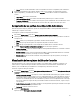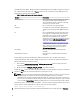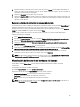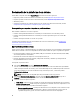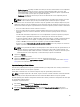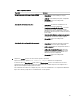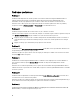Users Guide
5. (Opcional) Al cargar un gran número de registros, puede hacer clic en Pausar para interrumpir temporalmente la
carga de los archivos de registro. Durante esta fase, puede cambiar el número de registros que desee visualizar al
seleccionar un número de la lista desplegable.
6. Haga clic en Reanudar para reanudar la carga de registros.
7. Haga clic en Exportar a CSV para guardar el archivo en formato CSV en una ubicación específica. Esta opción solo
exporta los archivos de registros que se muestran en la cuadrícula. Si ha filtrado datos en la tabla, esta opción solo
exportará los datos filtrados.
Descarga y actualización del registro de mensajes más reciente
Se recomienda cerrar todas las utilidades de Dell Lifecycle Controller Integration, tal como la utilidad System Viewer, la
utilidad de configuración y el Visor de tareas, antes de descargar y extraer el registro de mensajes.
El registro de mensajes no contiene información detallada para los registros definidos por el usuario de tipo Notas de
trabajo (por ejemplo, WRK001) o los registros con la categoría Otros.
Para descargar el registro de mensajes de 12G más reciente en el sistema en el que ha instalado Dell Lifecycle
Controller Integration para ConfigMgr:
1. Vaya a www.delltechcenter.com/LC.
2. En la página Lifecycle Controller , haga clic en el vínculo Registros de atributos y referencia de sucesos/errores.
3. En la sección Referencia de mensajes de sucesos/errores de Dell, haga clic en English (2.1).
4. Haga clic en el vínculo de descarga Referencia de mensajes de sucesos/errores de Dell 2.1de referencia de
mensajes de error 2.1.
5. Extraiga el archivo PLC_emsgs_en_2.1.zip en una carpeta vacía.
6. Copie todos los archivos y la carpeta de la carpeta extraída en la siguiente ubicación de carpeta: C:\Program Files
\Microsoft Configuration Manager\AdminUI\XmlStorage\Extensions\DLCPlugin\emsgs_en.
7. Al actualizar el registro de mensajes, asegúrese de realizar la extracción, copiar los archivos y las carpetas
actualizados y sobrescribir los archivos y las carpetas de la carpeta
emsgs_en.
NOTA: Para descargar el registro de mensajes de 11G más reciente, vaya a en.community.dell.com/techcenter/
extras/m/white_papers/20414440/download.aspxy, a continuación, siga los pasos 5 a 7.
Visualización del inventario de hardware del sistema
Puede utilizar la utilidad System Viewer para visualizar los detalles del inventario de hardware del sistema
seleccionado.
Para visualizar el inventario de hardware del sistema:
En la utilidad System Viewer, seleccione Inventario de hardware.
El panel de la derecha de la utilidad System Viewer muestra los detalles siguientes:
• Componente de hardware: muestra el nombre del componente de hardware.
• Propiedades: muestra los atributos del componente de hardware.
• Valor: muestra el valor para cada atributo del componente de hardware.
NOTA: Para los sistemas PowerEdge 11G, los campos Longitud de la ranura y Tipo de ranura pueden mostrar el
estado No aplicable en lugar de Desconocido.
63